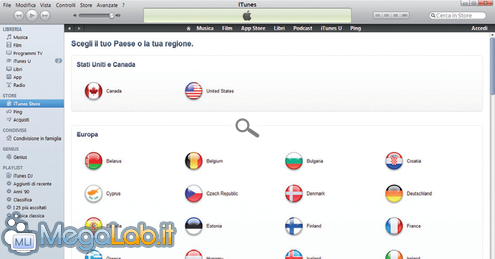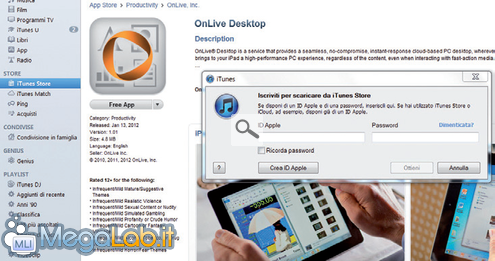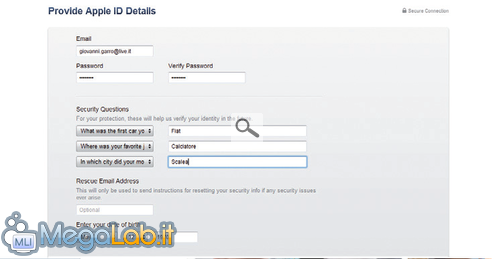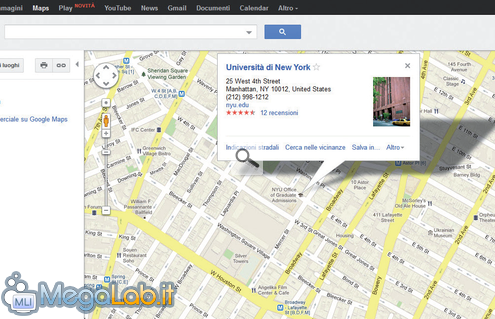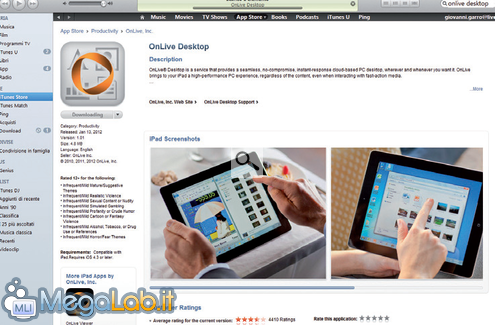Canali
Ultime news

Ultimi articoli
 Le ultime dal Forum |

Correlati TagPassa qui con il mouse e visualizza le istruzioni per utilizzare i tag!
Il pezzo che stai leggendo è stato pubblicato oltre un anno fa.
 La trattazione seguente è piuttosto datata. Sebbene questo non implichi automaticamente che quanto descritto abbia perso di validità, non è da escludere che la situazione si sia evoluta nel frattempo. Raccomandiamo quantomeno di proseguire la lettura contestualizzando il tutto nel periodo in cui è stato proposto. La trattazione seguente è piuttosto datata. Sebbene questo non implichi automaticamente che quanto descritto abbia perso di validità, non è da escludere che la situazione si sia evoluta nel frattempo. Raccomandiamo quantomeno di proseguire la lettura contestualizzando il tutto nel periodo in cui è stato proposto.
Questa è davvero bella! Usare un tablet con all'interno Windows 7 e Office è un'esperienza che finora sembrava solo un miraggio e che in molti desiderano provare. Ad esempio per apprezzare i vantaggi del multitouch coi software Microsoft o per avere ovunque e sempre con sé i propri file, documenti, fogli di calcolo e presentazioni multimediali. Grazie al servizio gratuito OnLive Desktop tutto ciò oggi è possibile. Lanciato negli Stati Uniti, consente di avere su un tablet (iPad o Android) una versione virtualizzata di Windows 7 con tanto di applicazioni. In altre parole, è come avere un desktop PC sull'iPad o su una tavoletta Android per utilizzare i programmi Word, Excel, PowerPoint, Acrobat Reader X e anche Internet Explorer per navigare sul Web senza le limitazioni tipiche dei tablet, come ad esempio i contenuti Flash non supportati dall'iPad. Tu vo fa l'americano!!!Per ora è possibile installare OnLive Desktop esclusivamente scaricandola dalle versioni americale dell'Apple Store o di Google Play. Se, però, non vogliamo attendere che il servizio sia disponibile anche in Italia, possiamo ricorrere a un trucchetto per scaricare e utilizzare OnLive Desktop anche su un iPad. Nella sostanza dovremo crear un nostro Apple ID sull'App Store americano utilizzando un indirizzo geografico fittizio, come descritto nel tutorial in basso. Giusto qualche accortezzaOnLive Desktop offre alcuni dei suoi servizi gratuitamente mentre altri (come la navigazione sul Web con Internet Explorer) sono disponibili solo sottoscrivendo un abbonamento mensile. L'applicazione inoltre funziona sia col collegamento Wi-Fi sia con la rete 3G, solo che in questo caso la connessione al server viene interrotta dopo dieci minuti. È importante, infine, che il collegamento abbia una banda superiore a 1 Mbps, altrimenti diventa impossibile stabilire una connessione stabile con i server. Facciamo un salto sull'App Store USA per scaricare Onlive DesktopAvviamo iTunes sul PC, selezioniamo iTunes- Store dal pannello di sinistra e assicuriamoci di aver fatto il logout dall'account Apple ID che utilizziamo abitualmente. Spostiamoci in basso e clicchiamo sul logo con la bandiera dell'Italia. A questo punto clicchiamo sulla bandiera degli Stati Uniti per passare allo store americano. A questo punto andiamo nell'AppStore e cerchiamo l'applicazione OnLive Desktop per iPad. Dopo averla trovata, clicchiamo sul pulsante Free App per procedere col download. Non essendo loggati allo Store, ci appare quindi un messaggio che ci chiede di iscriverci. Clicchiamo quindi sul pulsante Crea ID Apple. Premiamo su Continue, spuntiamo la casella relativa alle condizioni d'uso e clicchiamo su Agree. Nella finestra Provide Apple ID Details inseriamo un indirizzo di posta elettronica valido ma diverso da quello già utilizzato per altri account Apple ID. Scegliamo quindi una Password, inseriamo le altre informazioni richieste e premiamo su Continue. In Payment Type selezioniamo None. Ora in Billing Address dobbiamo inserire un indirizzo americano valido. Per procurarcene uno possiamo servirci ad esempio di Google Maps selezionando sulle mappe una qualsiasi attività. Dopo aver immesso i dati, proseguiamo cliccando su Create Apple ID. Ci verrà inviata ora un'e-mail all'indirizzo fornito in fase di registrazione col link per verificare e attivare il nostro account. Verremo reindirizzati a una pagina in cui dovremo eseguire l'accesso inserendo i dati scelti per Apple ID americano. Clicchiamo su VerifyAddress e torniamo all'AppStore su iTunes. Ora possiamo scaricare OnLive Desktop ed effettuare la sincronizzazione per trasferirlo sull'iPad. Prima di utilizzare l'app, andiamo sul sito http://desktop.onlive.com e clicchiamo su Sign Up per creare un account gratuito che ci servirà per utilizzare la nostra applicazione sul tablet in anteprima e senza pagare un centesimo. Segnala ad un amico |
- Unisciti a noi
- | Condizioni d'uso
- | Informativa privacy
- | La Redazione
- | Info
- | Pressroom
- | Contattaci
© Copyright 2025 BlazeMedia srl - P. IVA 14742231005
- Gen. pagina: 0.25 sec.
- | Utenti conn.: 76
- | Revisione 2.0.1
- | Numero query: 43
- | Tempo totale query: 0.05